Установка Wurth WoW 5.00.8R2: Пошаговая инструкция 🛠️
Введение 👋
Данное руководство поможет вам быстро и без проблем установить программное обеспечение Wurth WoW! 5.00.8R2. Внимательно следуйте каждому шагу, чтобы избежать возможных ошибок.
Шаг 1: Подготовка системы (Обязательно!) 🛡️
Перед началом установки необходимо временно отключить антивирус и брандмауэр. Они могут ошибочно заблокировать файлы программы и помешать установке.
Пожалуйста, выполните инструкции из двух руководств ниже, а затем вернитесь на эту страницу, чтобы продолжить.
Шаг 2: Распаковка и установка
- Найдите архив с программой wowR2rus.exe и распакуйте его в любое удобное для вас место.
- Запустите файл wowR2rus.exe.
- В открывшемся окне "Самораспаковывающийся архив WinRAR" найдите поле "Папка назначения".
- Важно: В данном поле введите
C:\. Это необходимо для того, чтобы программа была установлена в корень диска C. - Нажмите кнопку "Извлечь".
- Программа запросит пароль, введите:
motordig. - Дождитесь завершения процесса извлечения файлов.
- После успешной распаковки, на диске C: появится новая папка с именем wowR2rus.
- Откройте папку wowR2rus и для завершения установки запустите файл start_wow.exe.
- В окне установщика, которое появится следом, нажмите на кнопку "ДАЛЬШЕ".
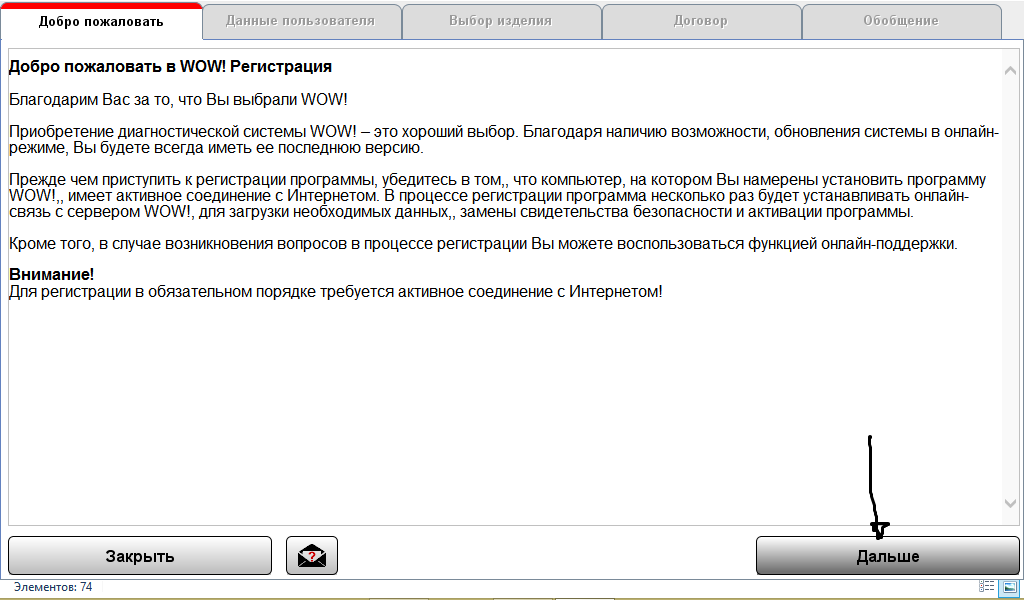
- В следующем окне также нажмите "ДАЛЬШЕ".
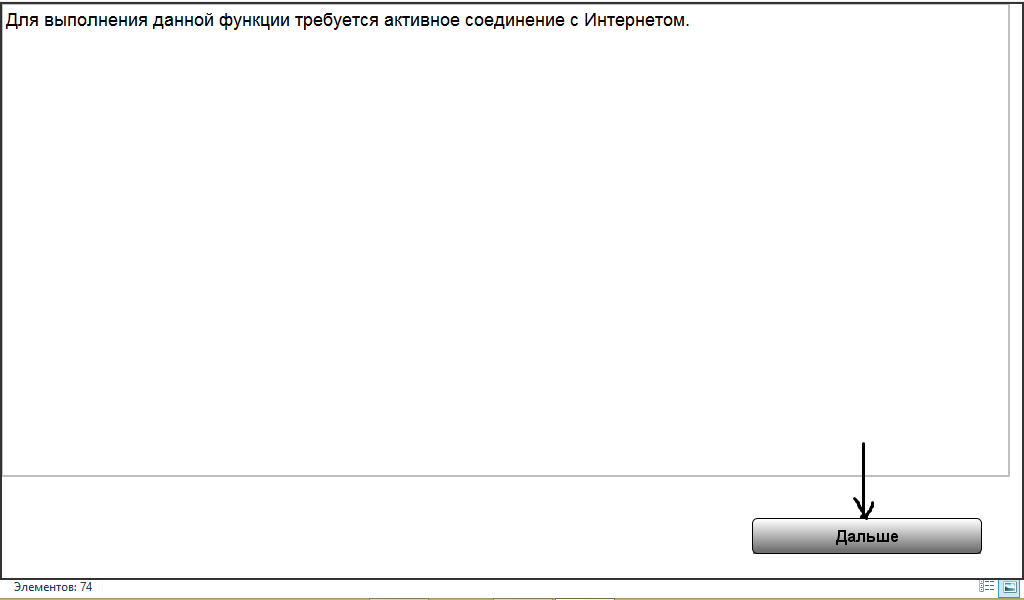
- Заполните поля в окне «Данные клиента».
- Важно: Не изменяйте значение в поле "Номер клиента"!
Рекомендуется заполнить остальные данные, как показано на скриншоте. Нажмите "ДАЛЬШЕ" после заполнения.
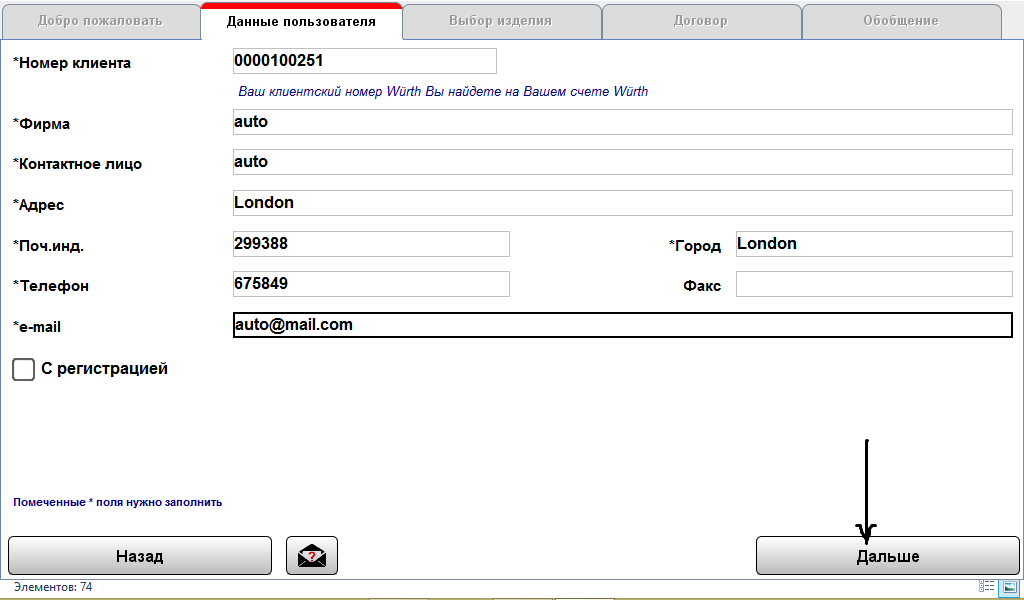
- В окне "ВЫБОР ИЗДЕЛИЯ" выберите ключ «Diagnose Seriell S-light» и нажмите "ДАЛЬШЕ".
- Примечание: Выбранный ключ отобразится в списке затребованных.
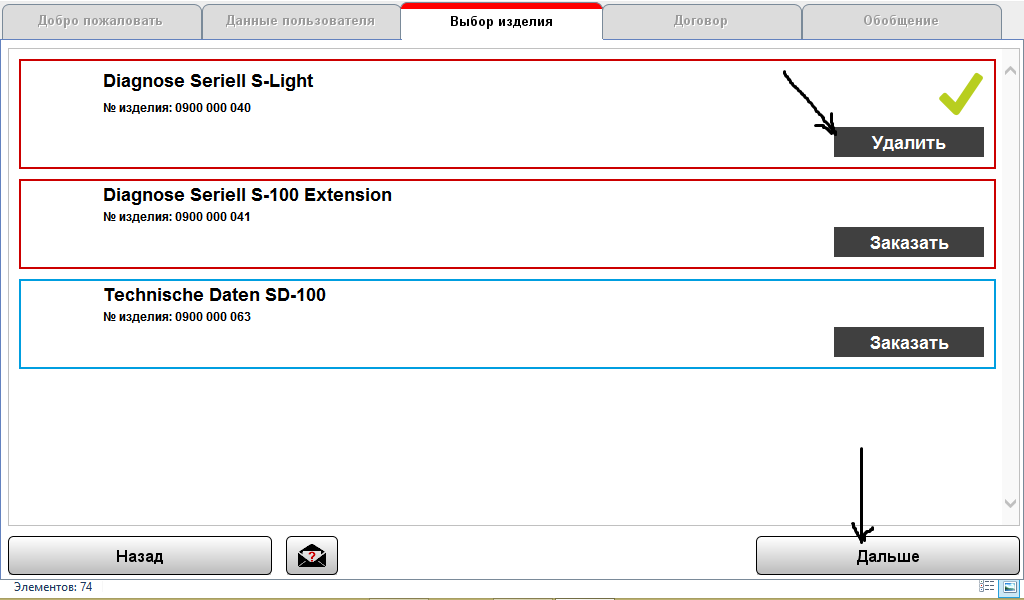
- В окне «ДОГОВОР» установите галочку напротив пункта «АКЦЕПТИРОВАТЬ», подтверждая согласие с условиями лицензионного соглашения, и нажмите "ДАЛЬШЕ".
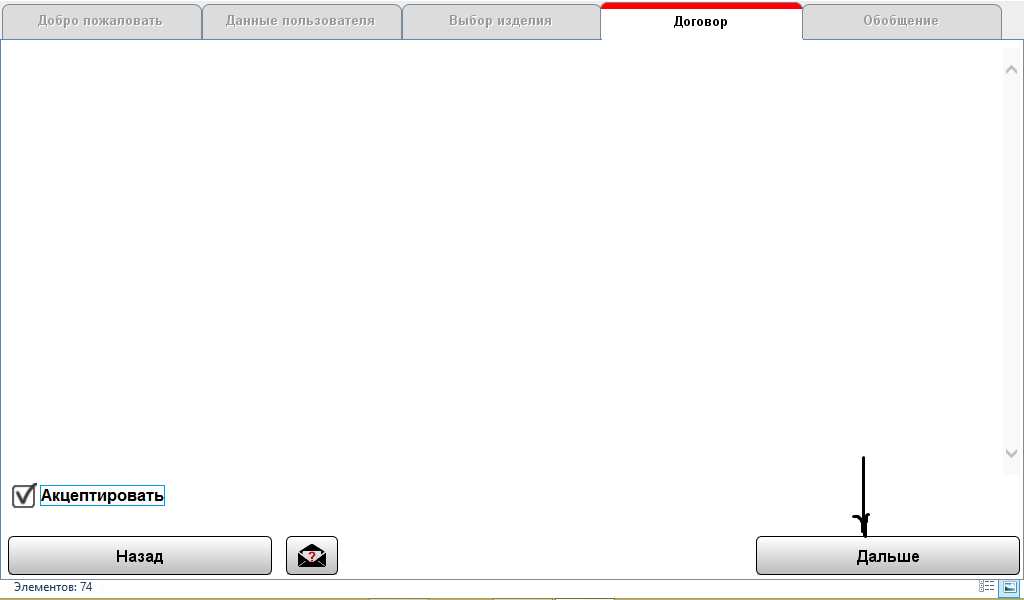
- В окне «ОБОБЩЕНИЕ» проверьте введенные данные и нажмите кнопку «ЗАКАЗАТЬ».
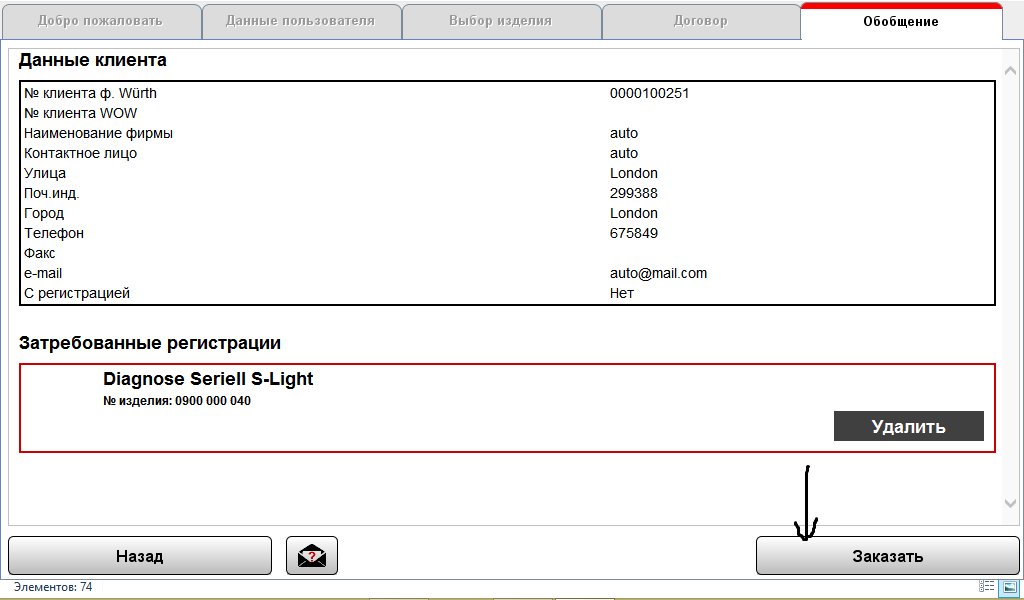
- В окне «Предварительный просмотр распечатки» нажмите кнопку "ЗАКРЫТЬ".
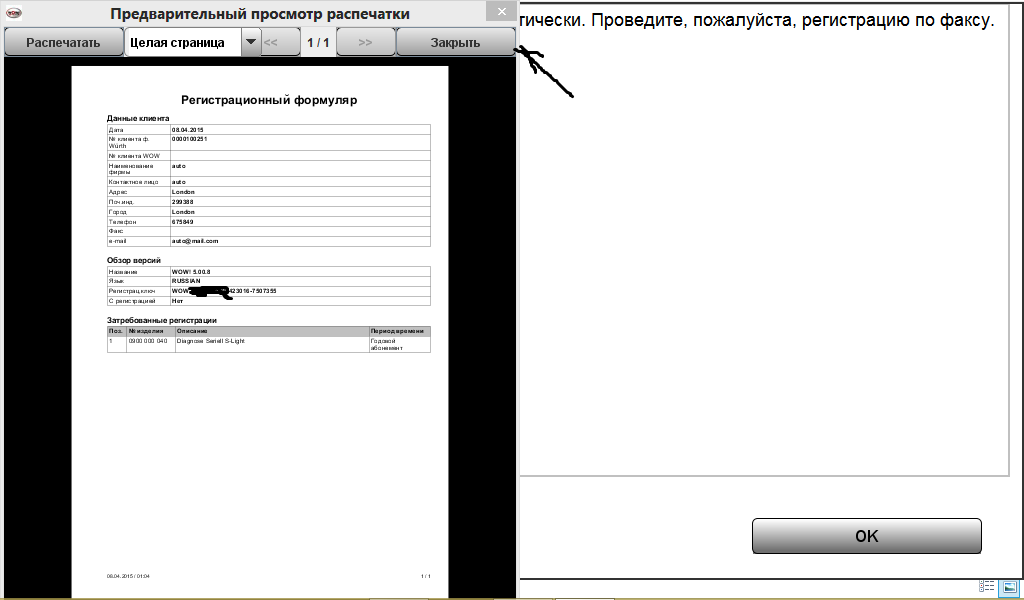
- В появившемся окне нажмите "ОК".
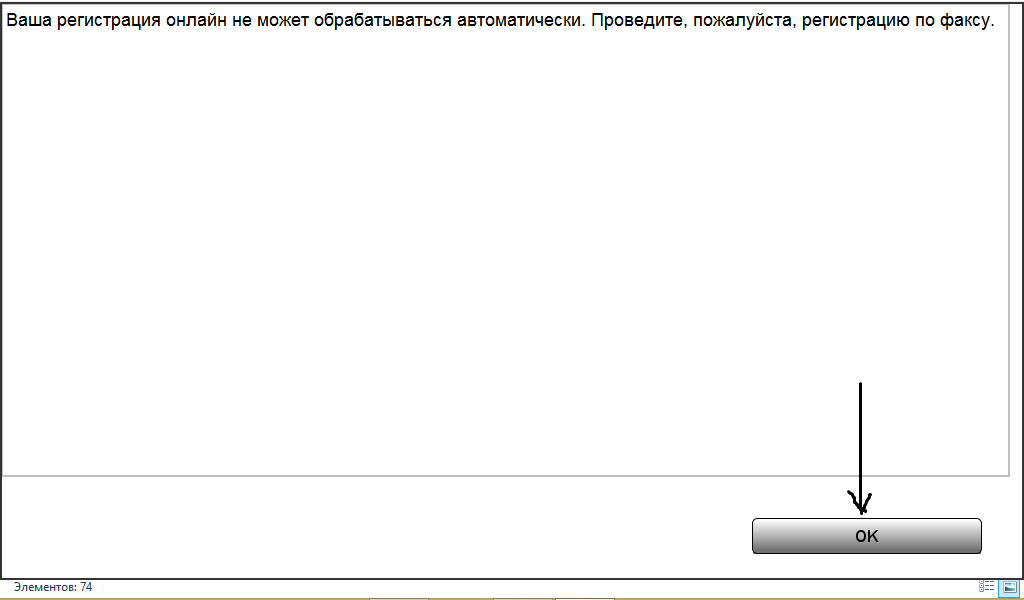
- Вы перейдете в окно "СОСТОЯНИЕ РЕГИСТРАЦИИ". Внимательно проверьте ваш Регистрационный ключ. Он понадобится для дальнейшей активации.
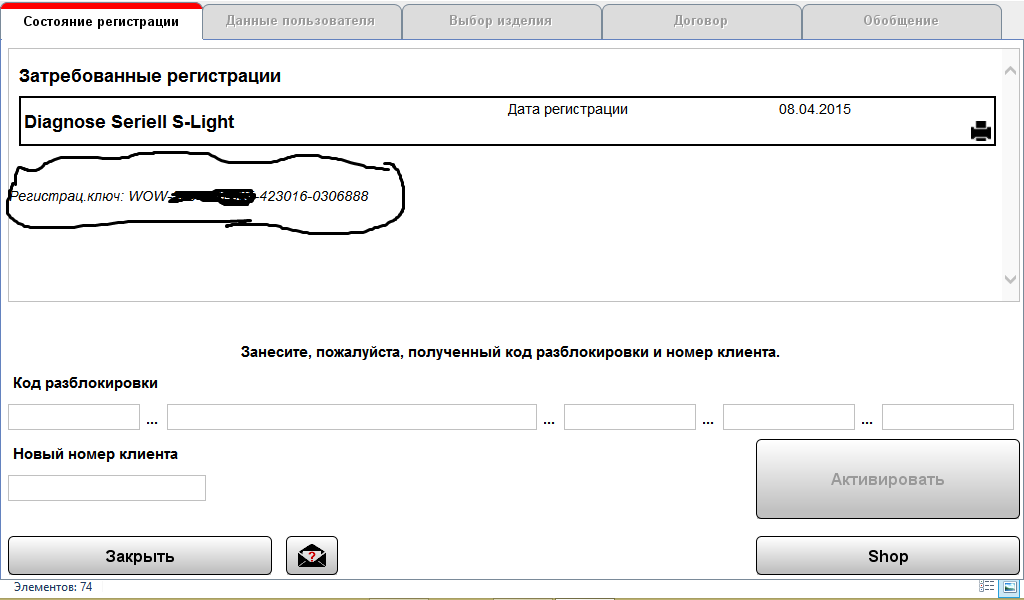
Шаг 3: Активация программы 🔑
- Для получения ключей активации запустите файл KEYGEN.exe (активатор), который находится в папке с программой.
- В поле "Registration Code" вставьте ваш Регистрационный ключ (из предыдущего шага).
- В выпадающем списке "Install Options" выберите "WoW! Pro".
- Поставьте галочку напротив пункта "Unlimited".
- Нажмите кнопку "Calculate". После этого активатор сгенерирует необходимые ключи в полях ниже. В примере на скриншоте это 27 и 86.
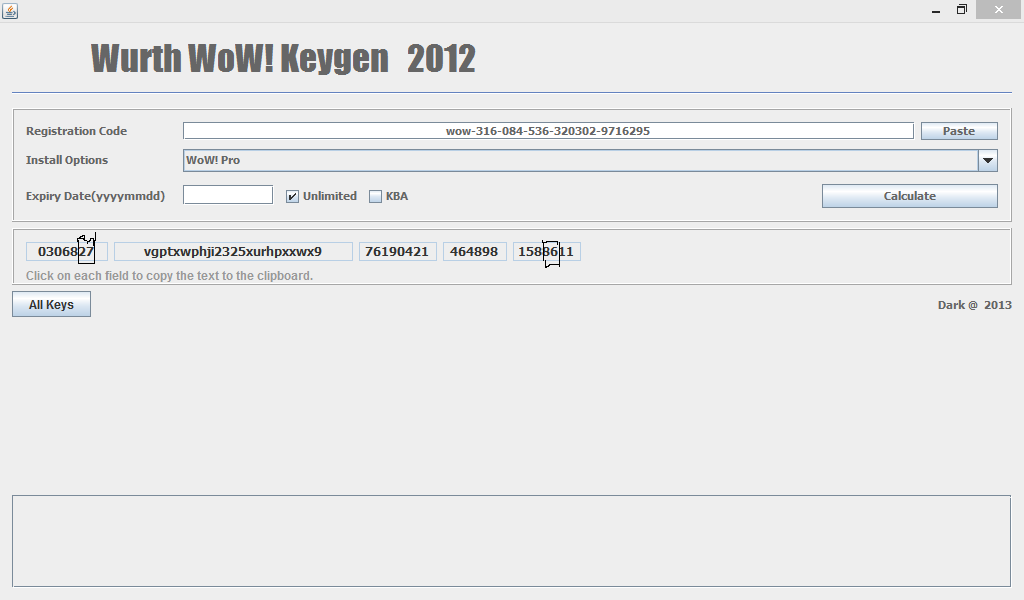
- Далее необходимо активировать следующие ключи, используя сгенерированные цифры. Замените "XX" в каждом ключе на числа, полученные в Keygen (в нашем примере 27 и 86).
03068XX-22222o22qi232252rhpxxwx2-76190421-464898-138XX10
03068XX-225lxwphvi2222hq22222224-76190421-464898-168XX12
03068XX-vgma2w22qi2225l622222227-76190421-464898-138XX19
03068XX-3i222222222222i422222222-76190421-464898-158XX19
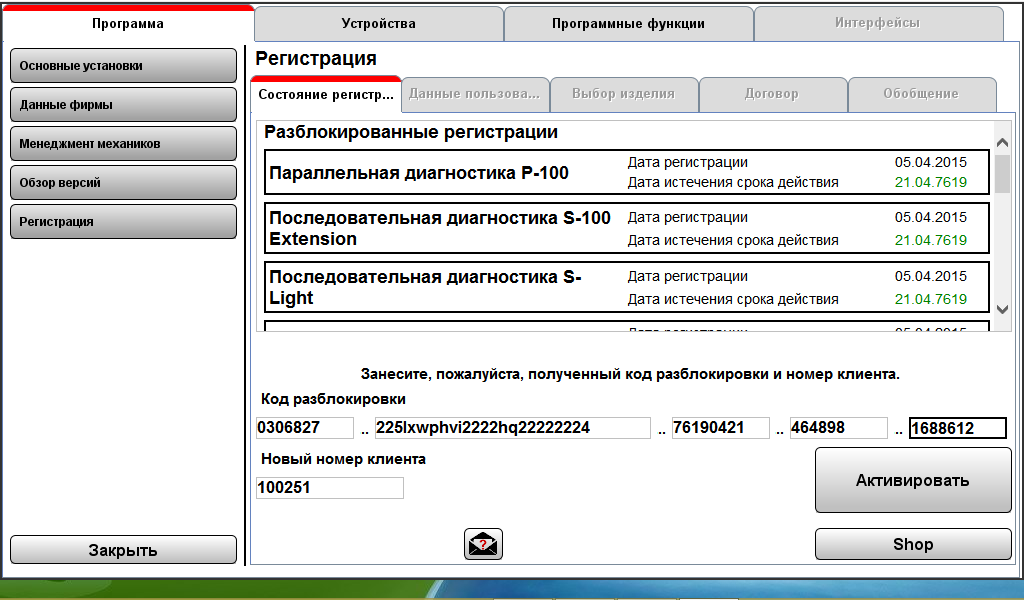
Активация других ключей без специального оборудования и действующей лицензии не рекомендуется и может привести к нестабильной работе программы. При активации оставьте "Номер клиента" равным 100251.
-
После ввода и активации всех ключей нажмите кнопку "ЗАКРЫТЬ".
-
Перед первым запуском программы откройте файл serial_numbers.txt, расположенный по пути C:/wowR2rus/ac_diagnosis_module/data/. Убедитесь, что в этом файле записан серийный номер вашего диагностического прибора. Если серийного номера нет, впишите его вручную и сохраните файл.
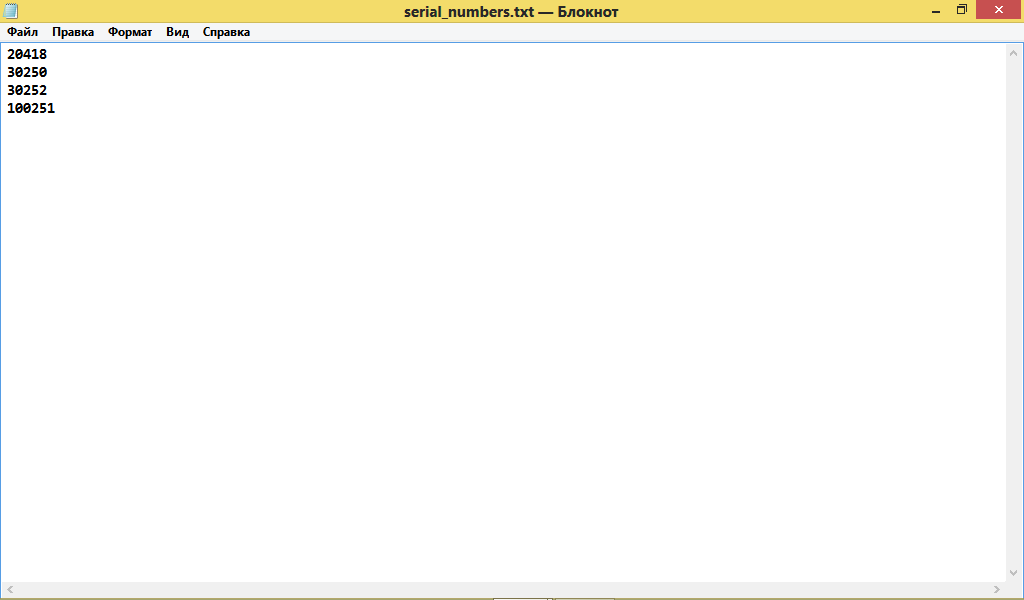
Программа Wurth WoW 5.00.8R2 готова к работе. Не забудьте включить антивирус и брандмауэр!
Основные проблемы и пути решения 🛠️
Краткий список самых частых проблем, с которыми вы можете столкнуться:
- Ошибки при установке: Убедитесь, что вы распаковали архив строго в корень диска C: и не меняли "Номер клиента" (100251) при установке.
- Проблемы с активацией: Внимательно вводите регистрационный ключ в Keygen, а затем подставляйте сгенерированные цифры в ключи активации.
- Программа не видит прибор: Проверьте, что серийный номер вашего сканера вписан в файл
serial_numbers.txtпо путиC:/wowR2rus/ac_diagnosis_module/data/.
Более подробные инструкции по решению этих и других вопросов вы найдете в нашем разделе Часто задаваемых вопросов (FAQ).